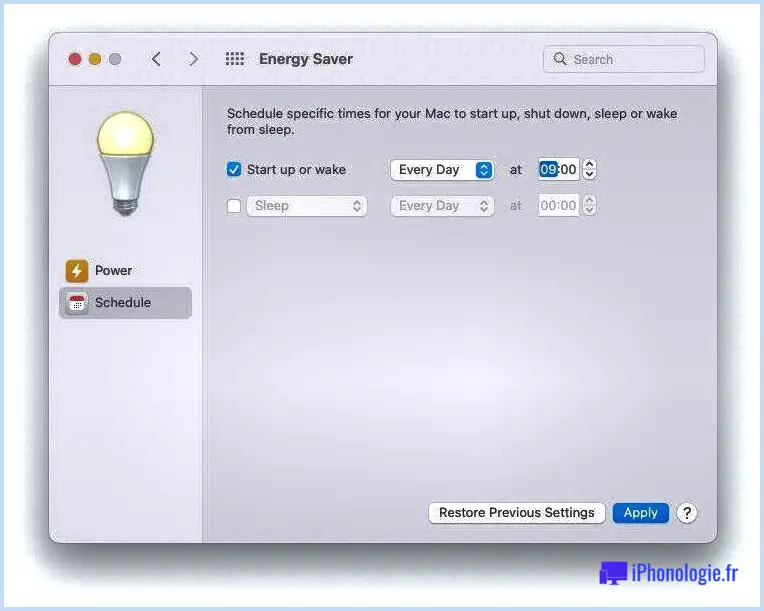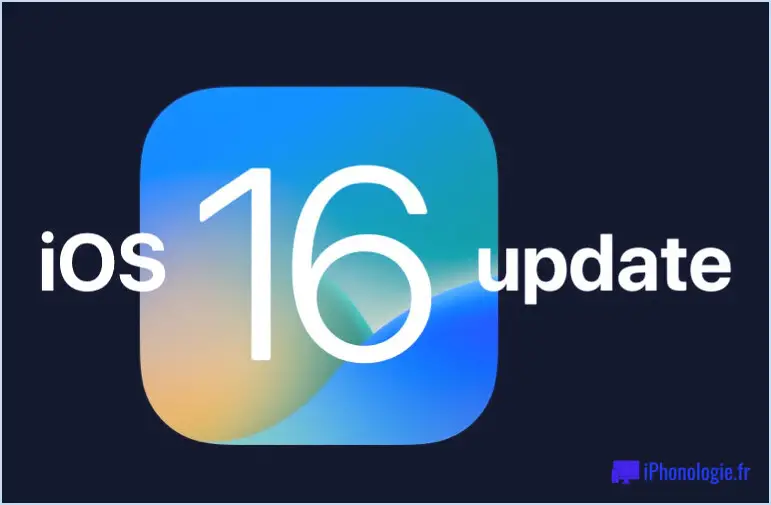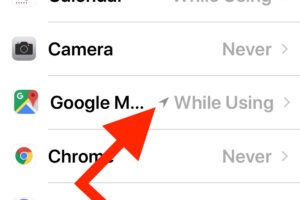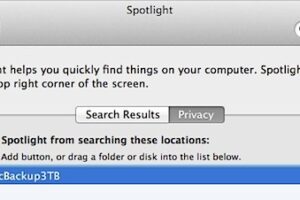Comment utiliser le clavier à une main sur l'iPhone
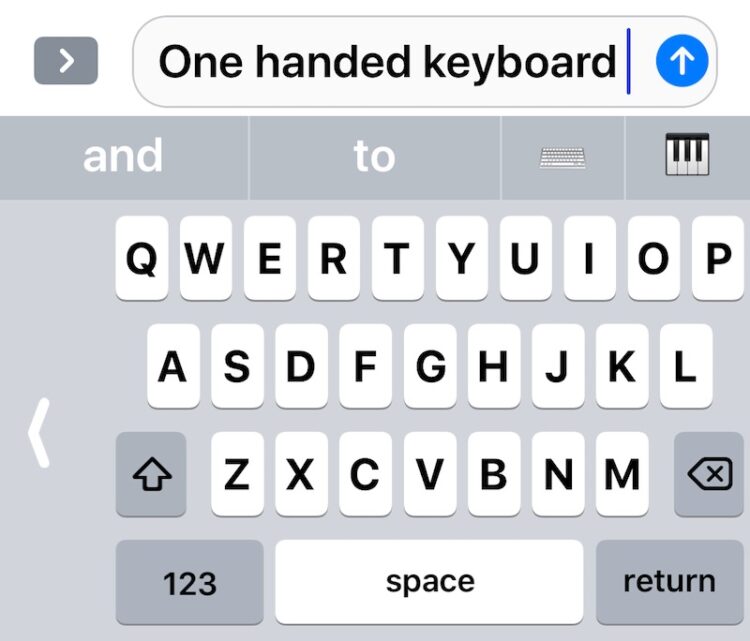
Les dernières versions d'iOS prennent en charge le mode clavier à une main pour l'iPhone. Le mode clavier à une main permet de déplacer les touches de l'écran tactile vers la gauche ou vers la droite, de sorte qu'il est théoriquement plus facile d'atteindre les touches avec un seul pouce. Cette fonction de clavier peut être particulièrement utile pour les utilisateurs qui possèdent les modèles iPhone Plus et iPhone X, plus grands, et qui trouvent difficile de taper d'une seule main.
Il est très facile d'activer et d'utiliser le clavier à une main sur l'iPhone, mais comme tant d'autres fonctionnalités d'iOS, il est également facile de l'oublier ou de le manquer complètement. Ce tutoriel vous montrera comment activer et utiliser la fonction de clavier à une main de l'iPhone.
Vous aurez besoin d'une version moderne d'iOS pour iPhone pour disposer de cette fonctionnalité, tout ce qui va au-delà d'iOS 11 en a la capacité. L'iPad n'a pas de support de clavier à une main.
Comment activer et utiliser un clavier à une main sur l'iPhone
Vous pouvez rapidement passer en mode clavier à une main sur l'iPhone, voici comment cela fonctionne :
- Accéder au clavier n'importe où sur l'iPhone comme d'habitude, que ce soit dans les messages, le courrier, le safari, les notes, etc. n'a pas d'importance
- Touchez et maintenez l'icône Emoji dans le coin inférieur gauche du clavier (elle ressemble à une petite icône de visage souriant)*
- Lorsque le menu contextuel du clavier apparaît, appuyez sur les icônes du clavier pour passer en mode clavier à une main équivalent :
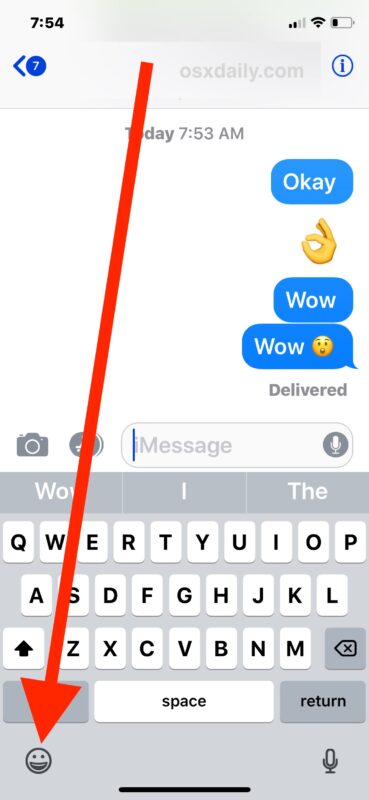
- Gauche : le clavier se déplace vers la gauche, si vous tapez avec votre pouce gauche, c'est probablement ce que vous utiliseriez
- Au centre : le clavier par défaut de l'iPhone, centré et non déplacé en mode "d'une main"
- A droite : les touches du clavier sont décalées vers la droite, si vous voulez taper avec votre pouce droit, c'est probablement ce que vous utiliseriez
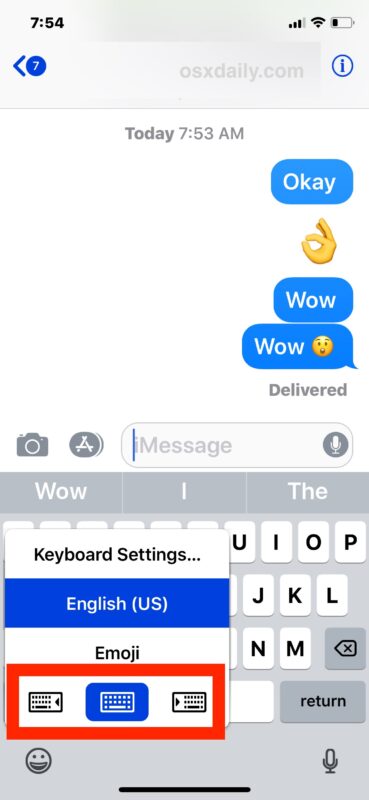
Si vous avez du mal à taper d'une seule main et que vous devez généralement utiliser vos deux mains pour écrire et taper, essayez le clavier à une main, il pourrait vous aider et vous plaire.
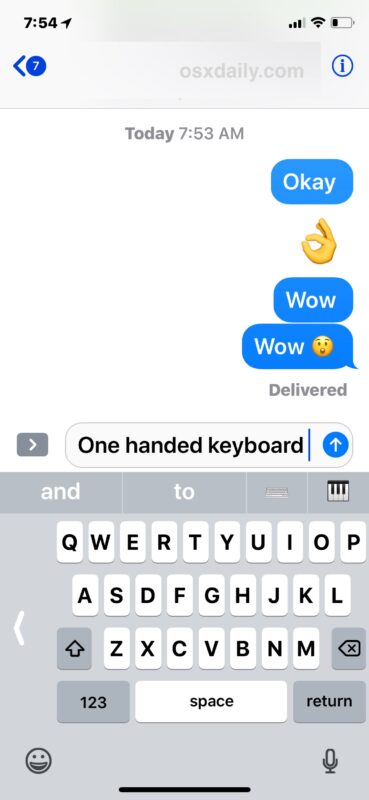
* Notez l'icône d'accès Emoji, qui est maintenant un visage souriant, qui était autrefois une petite icône en forme de globe terrestre, et qui vous permet de changer de langue de clavier dans iOS si vous avez plusieurs langues différentes et/ou si l'emoji est activé. Si vous n'avez pas activé l'émoji, vous pouvez facilement l'activer dans les paramètres de l'iPhone.
Sortir du clavier à une main sur l'iPhone
Notez qu'une fois que le clavier à une main est activé, vous pouvez le désactiver rapidement et revenir au clavier normal par défaut en appuyant sur le bouton fléché sur le côté du clavier à une main de l'iPhone.
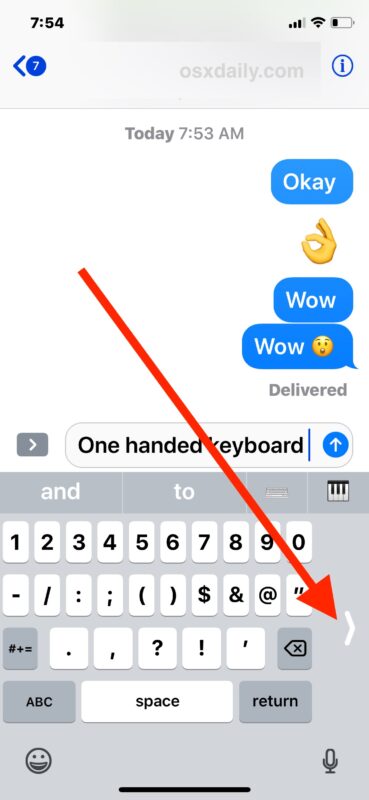
Cette fonction n'est disponible que pour l'iPhone et l'iPod Touch, peut-être pour des raisons évidentes n'est-elle pas disponible sur l'iPad. L'iPad dispose cependant de quelques autres astuces de frappe au clavier, notamment le clavier divisé en deux parties qui permet de taper avec les pouces uniquement. Si vous appréciez ce dernier, vous apprécierez peut-être aussi d'autres conseils utiles pour taper sur l'écran tactile de l'iOS.